win10备份失败怎么办 win10备份没有成功完成解决方法
时间:2021-05-14作者:xinxin
为了防止在运行win10正版旗舰版电脑过程中系统出现故障,导致电脑中文件或者程序丢失的情况,许多用户平时也都非常注重win10备份,不过近日有些用户却发现自己的win10系统中备份时却失败了,那么win10备份失败怎么办呢?接下来小编就来告诉大家win10备份没有成功完成解决方法。
具体方法:
1、在win10系统桌面上,开始菜单。右键,运行。
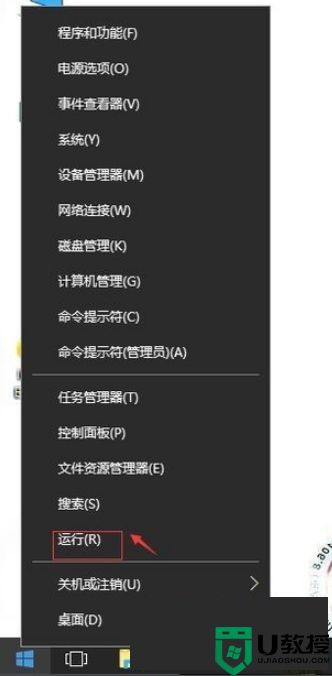
2、输入services.msc,确定。
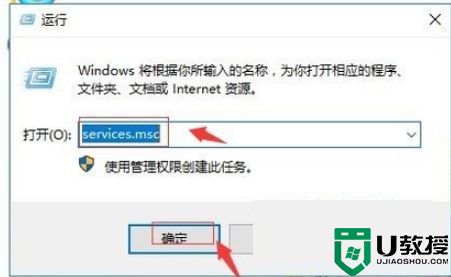
3、在服务中,找到Windows 备份服务。
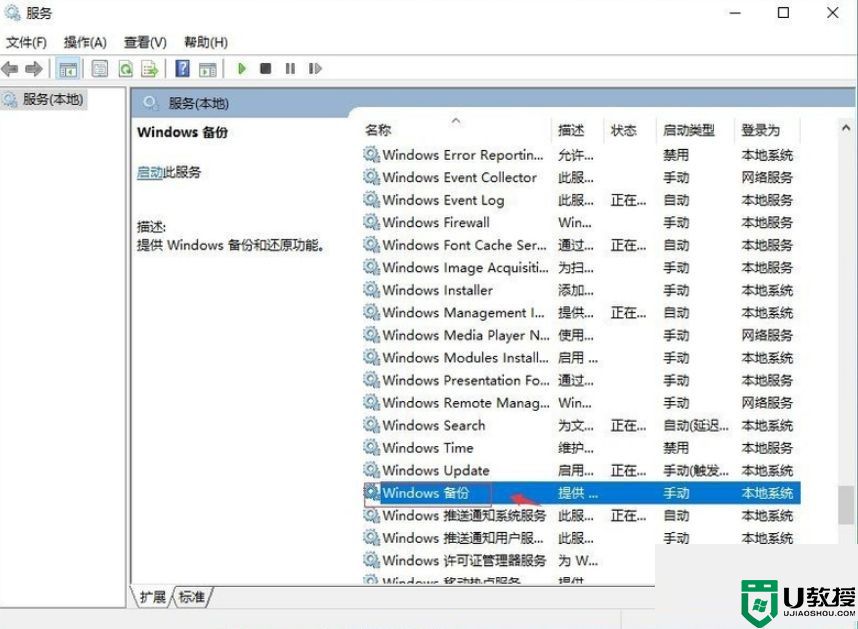
4、右键,属性。
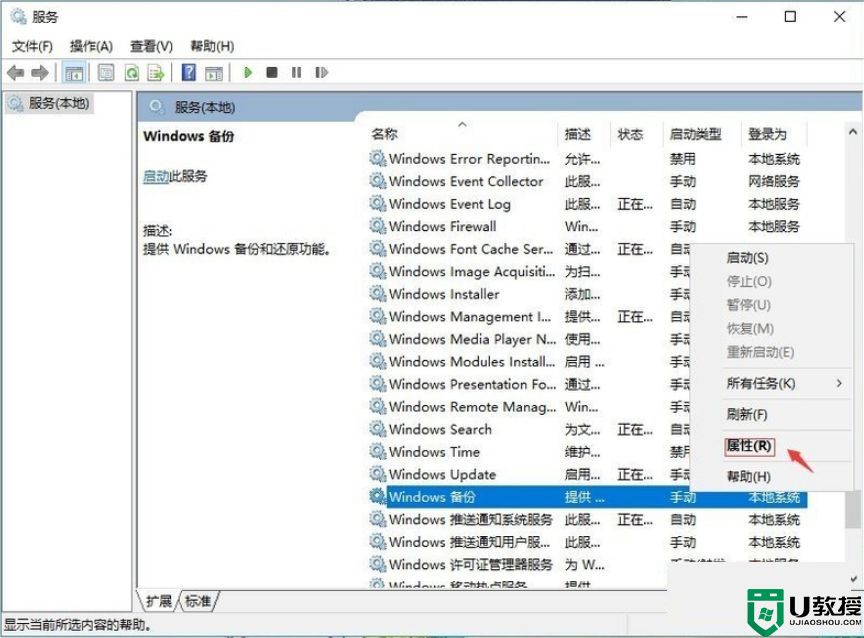
5、启动类型为自动。单击启动。然后再应用,确定。然后回到备份,重新开始备份就可以了。
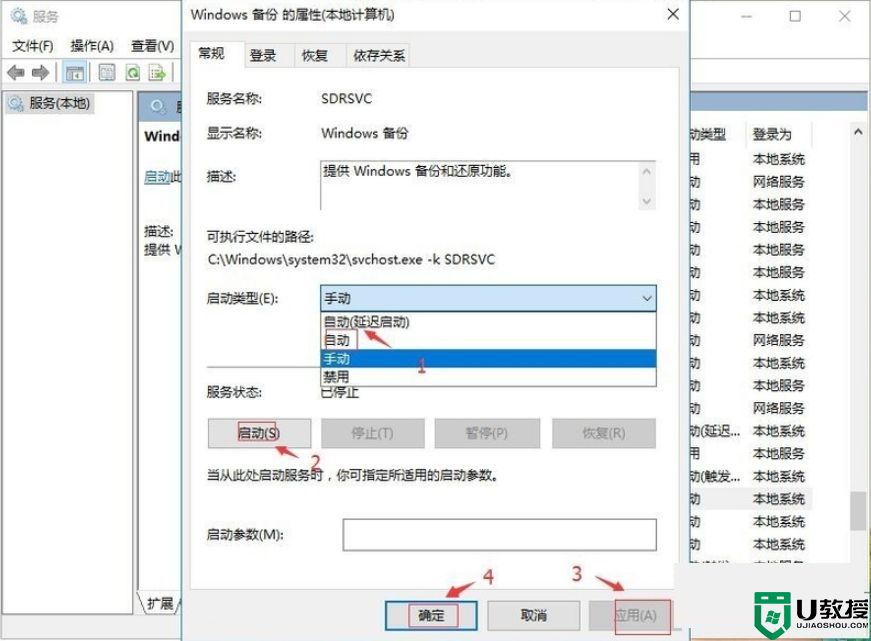
上述就是关于win10备份没有成功完成解决方法了,有出现这种现象的小伙伴不妨根据小编的方法来解决吧,希望能够对大家有所帮助。
相关教程:
win10系统备份到u盘

